Galaxy Watch 5 i Watch 5 Pro dva su najiščekivanija pametna sata koja će biti objavljena 2022. godine. Ima mnogo razloga za uzbuđenje, uz tvrdnje o duljem trajanju baterije, boljem praćenju zdravlja i kondicije, zajedno s bržim punjenjem. Ako ste odlučili uzeti novi nosivi uređaj za sebe, postupak postavljanja Galaxy Watch 5 stvarno ne može biti lakši, a mi ćemo vas provesti kroz korake.
Kako postaviti Galaxy Watch 5
1. Spojite svoj Galaxy Watch 5 na priloženi punjač.
2. Pritisnite gornji desni gumb na okviru kako biste uključili Galaxy Watch 5.
3. Na svom Android telefonu otvorite Galaxy Wearable aplikacija
4. Dodirnite Početak gumb na dnu aplikacije Galaxy Wearable.

5. Kada se to od vas zatraži, dodirnite Potvrdi kako biste provjerili je li kod koji se pojavljuje na vašem Galaxy Watchu 5 isti kao kod na vašem telefonu.

6. Izradite ili se prijavite na svoj Samsung račun, ako je potrebno.
7. Kada se to od vas zatraži, omogućite pristup aplikaciji Galaxy Wearable kako bi mogla locirati vaš sat 5.
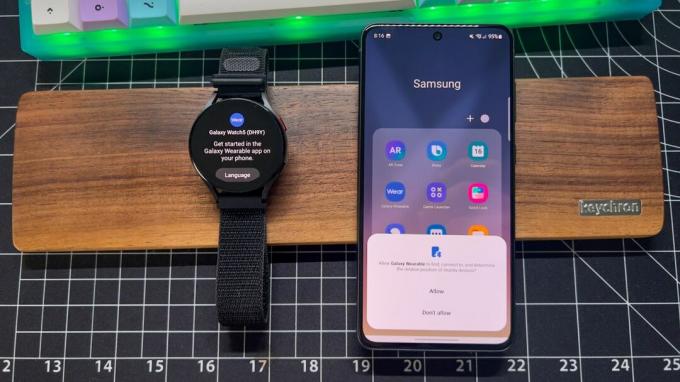
8. Od Za Vaš pregled stranici, pročitajte Samsungove Uvjete i odredbe i Obavijest o privatnosti tvrtke Samsung.
9. Dodirnite opciju da biste omogućili ili onemogućili mogućnost da vaš uređaj šalje "dijagnostičke podatke".
10. Nakon odabira dodirnite Slažem se gumb u donjem desnom kutu.

11. Kada se to od vas zatraži, dodirnite u redu gumb za povezivanje Galaxy Watch 5 dodatka s Galaxy Watch 5.
12. Dodirnite Dopusti ili poreći kako biste omogućili pristup svojim kontaktima.

13. Dodirnite Dopusti ili poreći pružiti mogućnost "upućivanja i upravljanja telefonskim pozivima".

14. Dodirnite Dopusti ili poreći kako biste omogućili pristup svom kalendaru.

15. Dodirnite Dopusti ili poreći kako biste omogućili pristup vašim "zapisnicima telefonskih poziva".

16. Dodirnite Dopusti ili poreći kako biste omogućili pristup vašim "fotografijama, medijima i datotekama na vašem uređaju."
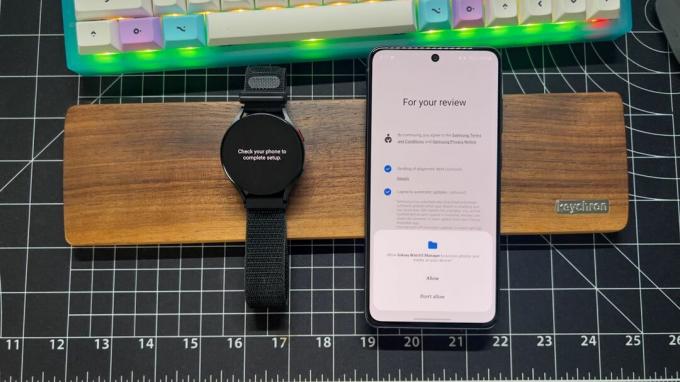
17. Dodirnite Dopusti ili poreći kako bi dodatak omogućio slati i pregledavati SMS poruke.
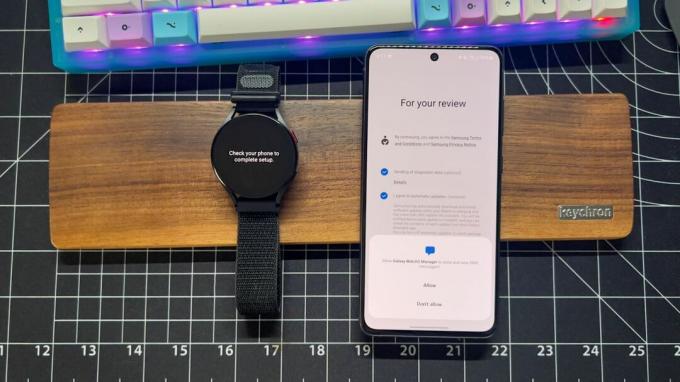
18. Čitajte Googleove Uvjeti pružanja usluge i Politika privatnosti.
19. Dodirnite prekidač da biste koristili svoj Galaxy Watch 5 Google Cloud Sync.
20. Dodirnite prekidač za pružanje Izvješća o korištenju i dijagnostici za Wear OS.
21. Dodirnite prekidač za pružanje Mjesto pristup za Wear OS.
22. Nakon pregleda dodirnite Nastaviti gumb u donjem desnom kutu.

23. Kada se to od vas zatraži, odaberite Google račun koji želite koristiti s Galaxy Watch 5. Alternativno, možete preskočiti ovu opciju ako ne želite dodati Google račun na pametni sat.
24. Ako ste odlučili dodati svoj Google račun, dodirnite Kopirati gumb za kopiranje računa na sat.

25. Potvrdite svoj identitet pomoću PIN-a telefona ili biometrijskog skenera.

26. Ako se želite vratiti iz sigurnosne kopije na prethodnom pametnom satu, dodirnite Sljedeći gumb u donjem desnom kutu. U suprotnom dodirnite Preskočiti gumb u donjem lijevom kutu.

27. Pričekajte da vaš telefon i Galaxy Watch 5 završe proces postavljanja.

Nakon nekoliko trenutaka, zaslon na vašem Galaxy Watch 5 počet će vas voditi kroz vodič za geste, objašnjavajući kako pristupiti vašim obavijestima, brzim prekidačima i instaliranim aplikacijama.
Zatim možete uroniti u različite postavke aplikacije Galaxy Wearable kako biste se prilagodili različitim opcijama i značajkama koje su vam na raspolaganju. To uključuje dodavanje novih brojčanika sata, promjenu postavki obavijesti, a čak možete koristiti aplikaciju Galaxy Wearable da pronađete svoj sat ako ste ga zagubili.
Galaxy Watch 5 puno obećava
Što se tiče najbolji Android pametni sat, nema razloga sumnjati da će Galaxy Watch 5 i Watch 5 Pro zamijeniti svoje prethodnike kao najbolji izbor. Čak i sada kada je Google Pixel sat stigao, a na tržište stiže još Wear OS 3 pametnih satova, Galaxy Watch 5 ostaje naš favorit u skupini.
Jedina neobičnost ovdje, i naizgled za sve Wear OS 3 satove, je da zapravo nećete koristiti Googleovu vlastitu aplikaciju Wear OS za postavljanje svega i upravljanje vašim postavkama ili aplikacijama.
Umjesto toga, za najnovije ponude tvrtke morat ćete se osloniti isključivo na aplikaciju Samsung Wearable. Srećom, postupak postavljanja Galaxy Watcha 5 još uvijek je prilično jednostavan, čak i ako ne koristite Samsung telefon.

Samsung Galaxy Watch 5
Isti dizajn, nove značajke
Galaxy Watch 5 možda izgleda identično svom prethodniku, pa čak i koristi isti procesor. Ali Samsung je uveo neke nove mogućnosti praćenja zdravlja i kondicije, dok je značajno poboljšao izdržljivost svog najpopularnijeg pametnog sata.
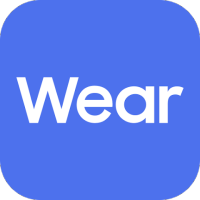
Galaxy Wearable (Samsung Gear)
Kako biste maksimalno iskoristili svoj Galaxy Watch 5, prvo morate instalirati aplikaciju Galaxy Wearable.
Preuzmi od: Trgovina Google Play
